1、运行Animate2020或其它版本,新建一个ActionScript 3.0。

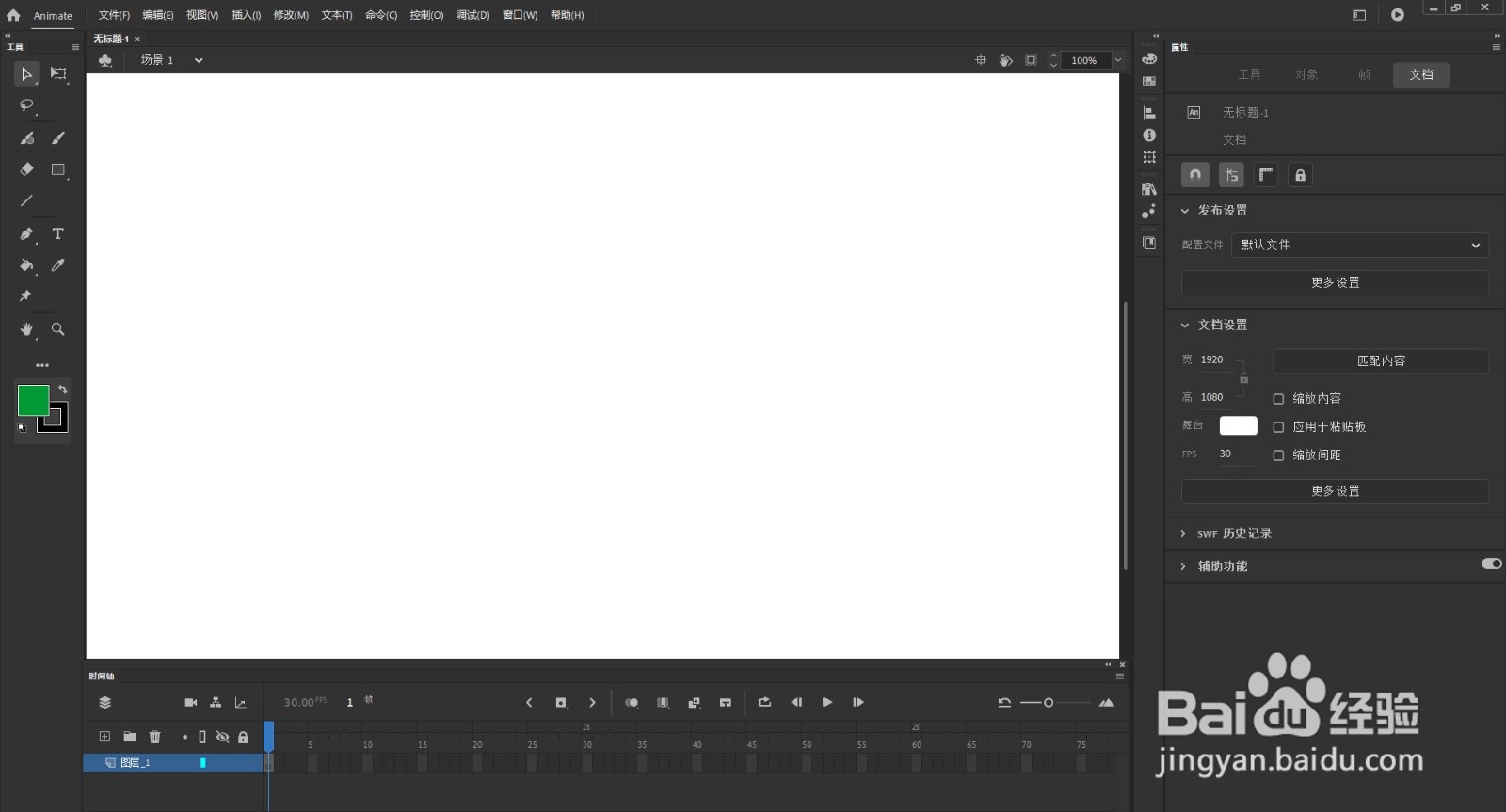
2、一、影片剪辑元件点击菜单栏上的“插入”-“新建元件”,名称为”影片剪辑元件“,文件夹在“库"的根目录里。
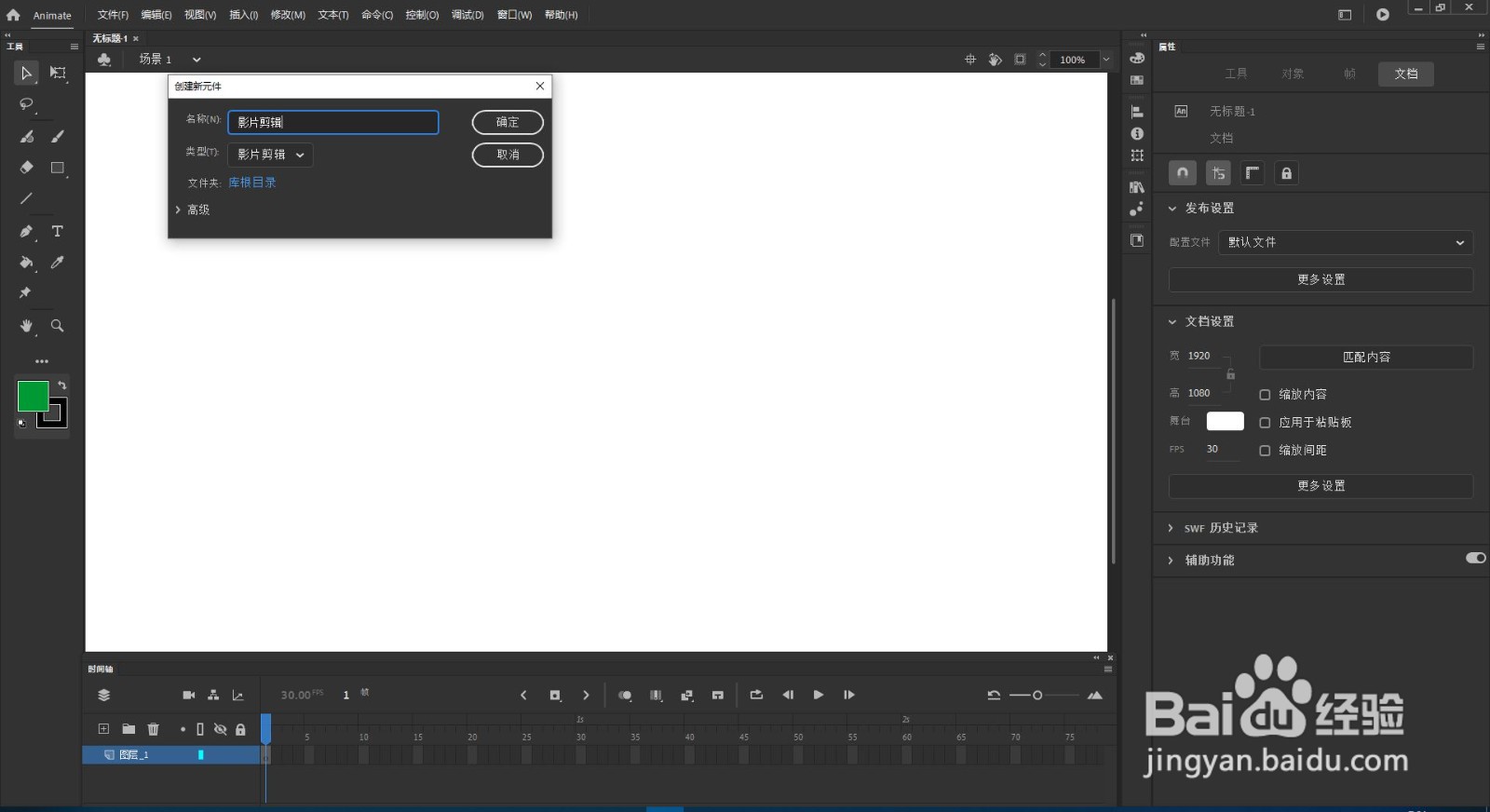

3、点击工具栏上的矩形工具,在舞台左侧创建一个影片剪辑矩形(左图),点鼠标右键点击矩形,选择“转化为元件”(中图)。在时间轴的30帧处点击鼠标右键,在弹出的对话框中选择“插入关键帧”(中图),时间滑块已经从开始的0帧移到30帧(右图)。


4、将影片剪辑矩形元件移到舞台的右侧,在时间轴的30帧处单击鼠标右键,在弹出的对话框中选择“创建传统补间”动画(中图),从0帧到30帧之间移动时间滑块,影片剪辑矩形元件也在舞台的左侧到右侧间相应的移动。至此,影片剪辑元件的动画创建成功(右图)。



5、回到场景1(左图),在场景右上角的“库"中找到我们刚才制作的“影片剪辑”(中图)“并把它拖至舞台的左侧(右图)。



6、点击场景右上角的”测试影片“按钮(左图红框内所示)或按键盘上的Shift + 回车键可以测试所作的影片剪辑动画(右图)。至此我们可以得出影片剪辑动画的重要结论:影片剪辑动画在主场景里的时间轴上只要1桢就可以重复播放,正常情况下1帧是不会有动画的;由于影片剪辑元件的时间轴是独立于主时间轴的,所有它可以自动进行动画的运转,只要1桢就可以重复播放。
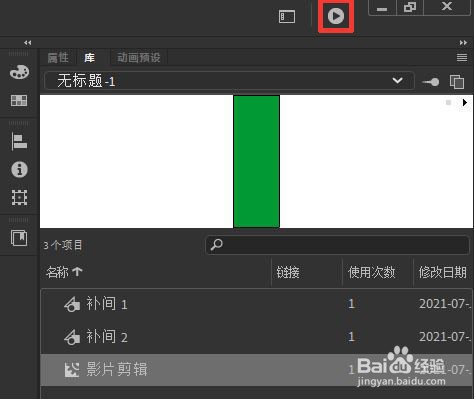

7、二、图形元件鼠标左键点击菜单栏上的”插入 ”-“图形”,创建一个图形元件的舞台(左图),点击工具栏上的矩形工具,在舞台左侧创建一个图形元件矩形(中图),按影片剪辑的方法创建一个图形元件的传统补间动画(右图)。



8、回到场景1(左图),在场景右上角的“库"中找到我们刚才制作的“元件1”图形元件动画(中图)“并把它拖至舞台的左侧(右图)。

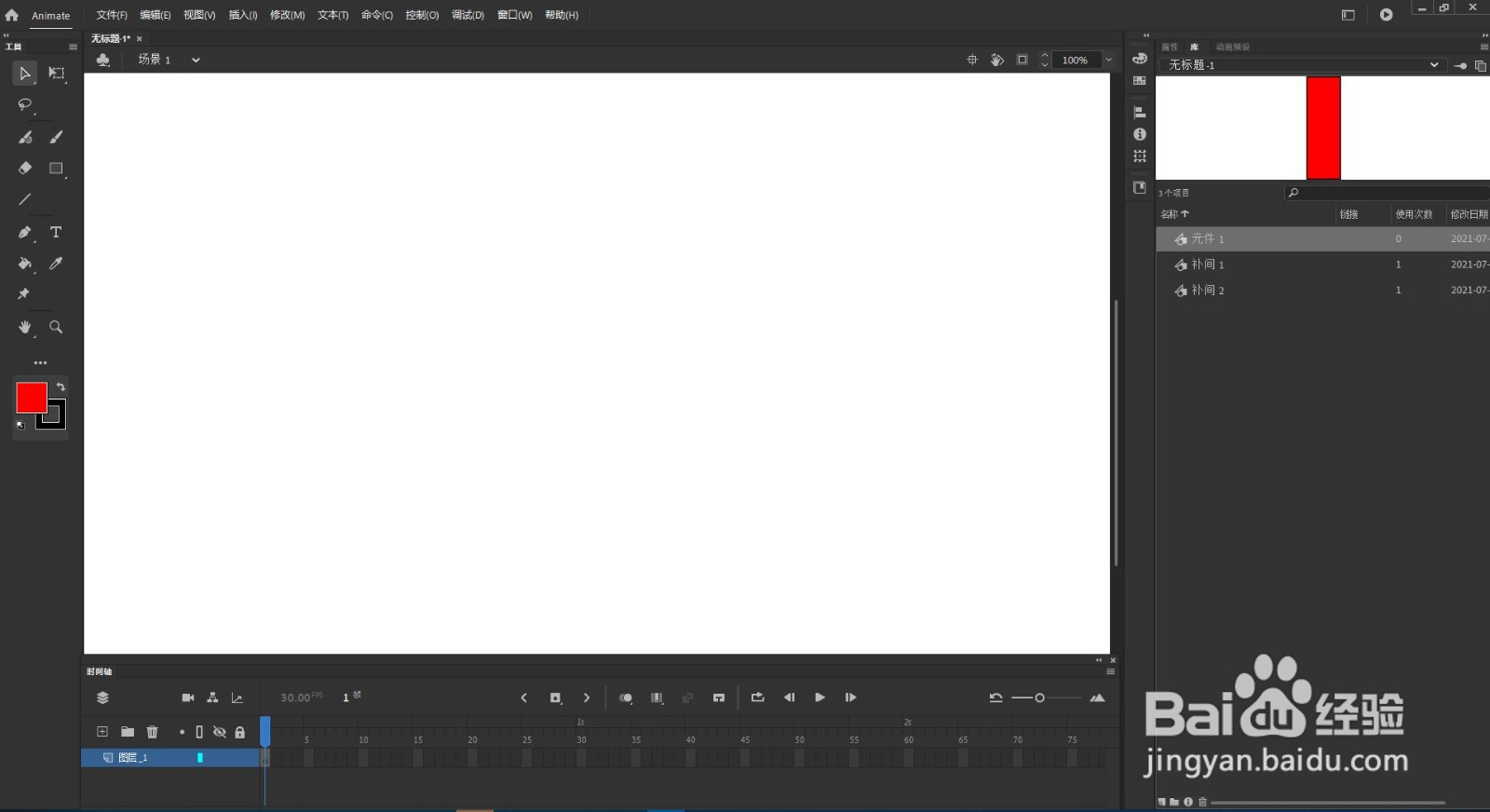

9、按键盘上的Shift + 回车键测试,发现图形元件在时间轴的第一帧上并没有动画。解决播放动画的方法是延长关键帧,我们在30帧处点击鼠标右键,选中“插入帧”(中图),这时再播放,发现有动画了(右图)。这说明图形元件的时间轴是和主时间轴是一致的,主时间轴有延长帧后,那么它的动画就可以动起来。
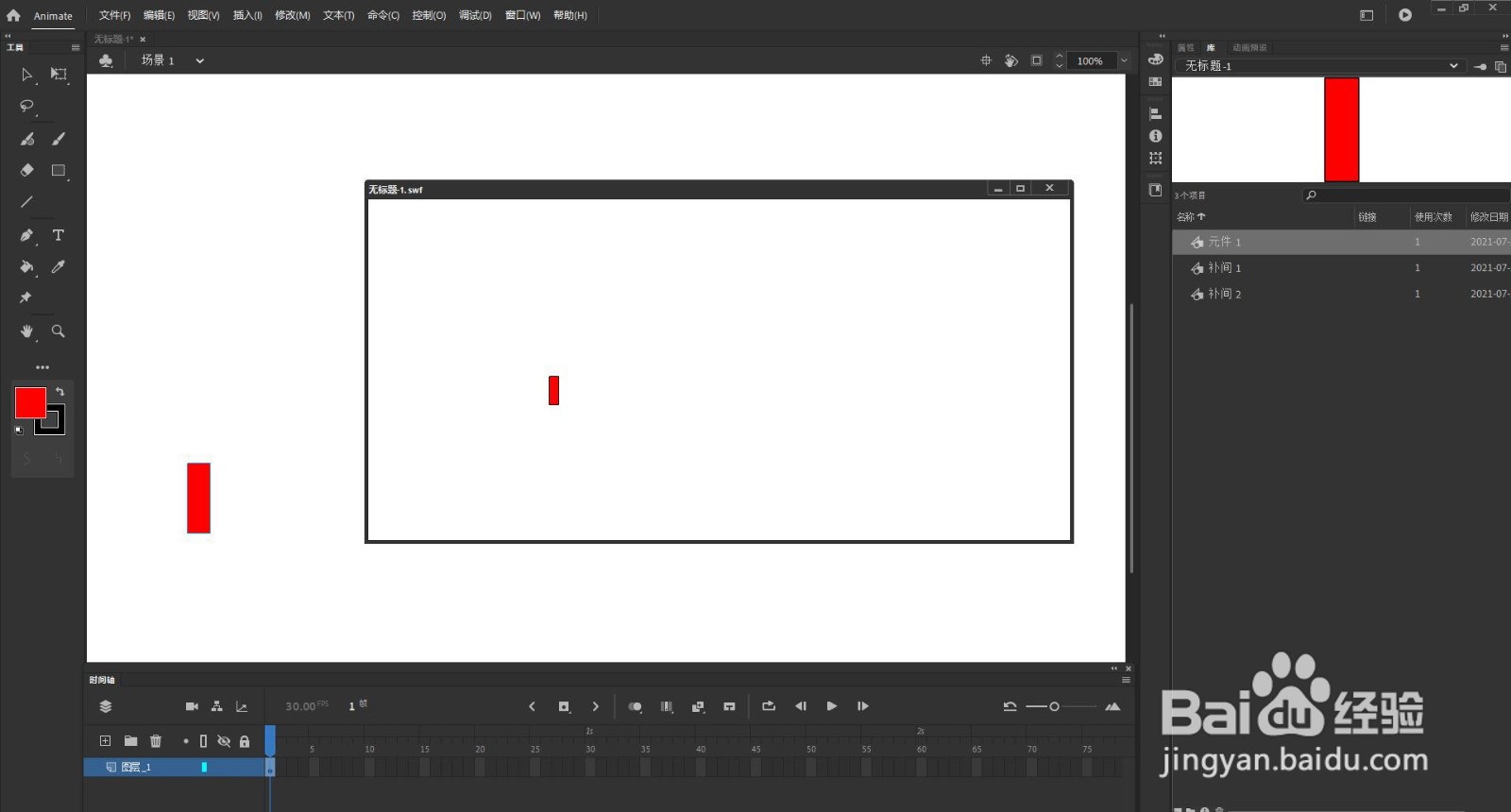
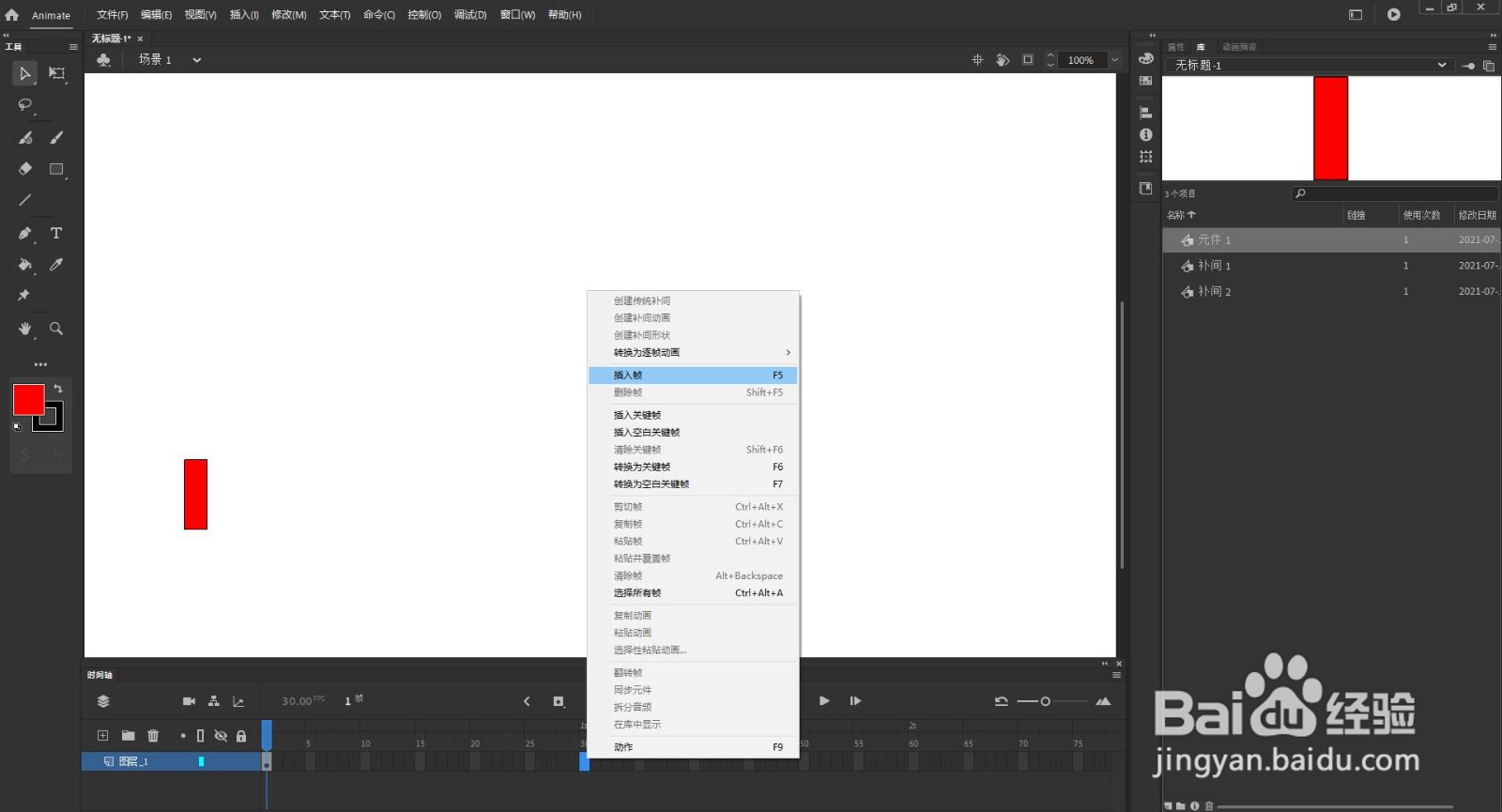

10、Animate 中影片剪辑元件和图形元件有什么区别?其主要区别是在影片剪辑里做一个动画片段,放到场景里只要1帧就可以播放;而在图形元件里做好的动画,放进场景则需要和图形里的动画一样的帧(延长帧)。